Як експортувати нотатки в Apple Notes як PDF на будь-якому пристрої

Дізнайтеся, як експортувати нотатки в Apple Notes як PDF на будь-якому пристрої. Це просто та зручно.
У Windows 11 можуть бути випадки, коли старі програми та додатки не запускаються. Для роботи цих старих програм можуть знадобитися старіші версії .NET Framework , набору програмних бібліотек, які розробники використовують для створення програм і служб Windows.
У багатьох випадках ваша програма може встановлюватися, але не запускатися. Ви можете побачити повідомлення про те, що потрібна .NET Framework 2.0 (наприклад). В інших випадках програма взагалі не відкривається, і ви не знаєте чому.
Навіть якщо ви запускаєте програму в режимі сумісності, вам все одно може знадобитися встановити правильну версію .NET Framework. Ось як увімкнути .NET Framework 3.5, 3.0 і 2.0 у Windows 11.
Як увімкнути .NET Framework 2.0 і 3.5 у Windows 11
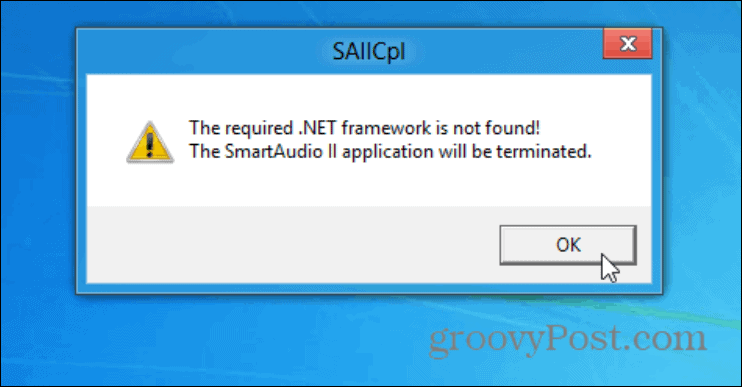
Ось приклад програми, яка потребує .NET Framework 3.5 для роботи в Windows.
Є кілька способів увімкнути .NET Framework на комп’ютері з Windows 11, але спершу ми розглянемо найпростіший.
Щоб почати, натисніть кнопку «Пуск» на панелі завдань або натисніть клавішу Windows на клавіатурі, щоб відкрити меню «Пуск». У меню «Пуск» введіть: optionalfeatures і клацніть верхній результат.
Примітка. Переконайтеся, що ви вводите додаткові функції одним словом без пробілів. Не натискайте «Додаткові функції» (з пробілами), оскільки це щось зовсім інше.
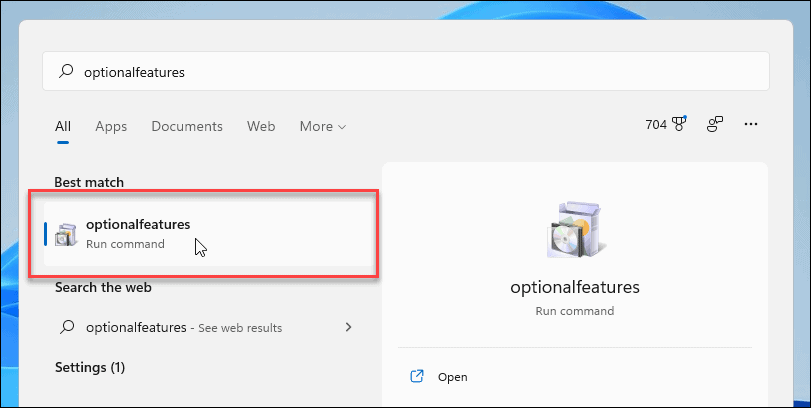
Після натискання optionalfeatures відкриється вікно налаштувань Windows Features . Тут ви можете ввімкнути або вимкнути різні функції на своєму ПК з Windows 11.
У списку натисніть, щоб увімкнути « .NET Framework (включає .NET 2.0 і 3.0) », а потім натисніть OK .
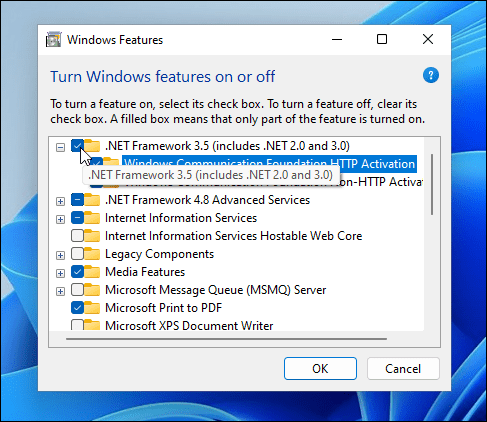
Далі з’явиться екран із повідомленням про те, що Windows потрібно завантажити файли з Windows Update, щоб завершити процес. Натисніть Дозвольте Windows Update завантажити файли, щоб почати.
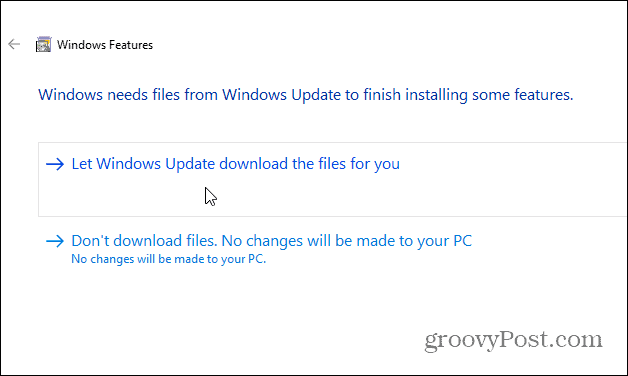
Під час завантаження та встановлення необхідних компонентів ви побачите індикатор прогресу. Дайте час, щоб це завершилося.
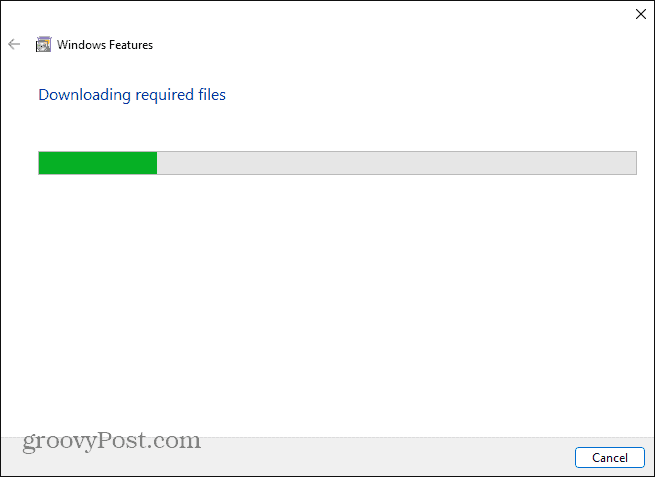
Коли Windows інсталює .NET Framework, ви побачите повідомлення про підтвердження (як показано на знімку екрана нижче).
Щоб завершити, натисніть кнопку Закрити . Вам не потрібно перезавантажувати комп’ютер, але ви можете це зробити, про всяк випадок.
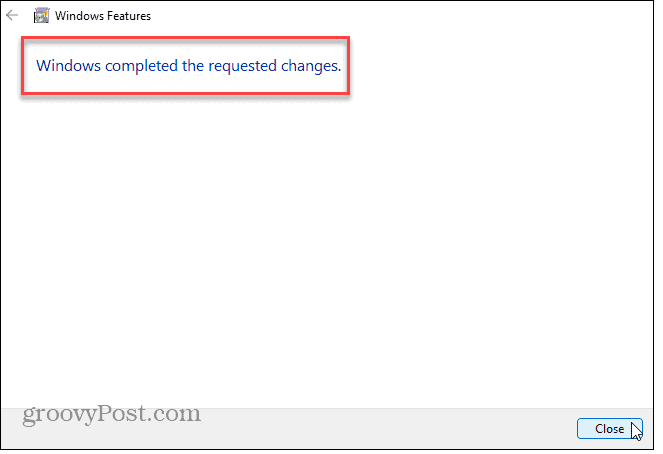
Використовуйте панель керування для встановлення .NET Framework
Якщо наведені вище дії не допомогли, ви можете скористатися класичною панеллю керування , щоб активувати .NET Framework на своєму ПК.
Для цього натисніть клавішу Windows на клавіатурі або кнопку «Пуск» на панелі завдань. У меню «Пуск» введіть: cpl , перш ніж клацнути верхню панель керування .
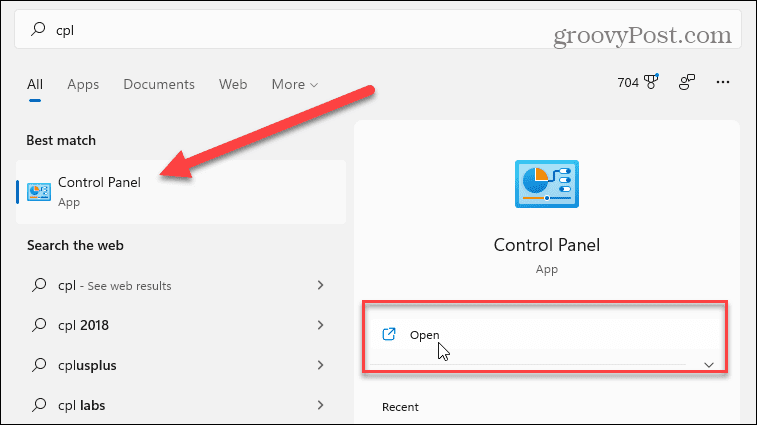
У вікні Панелі керування прокрутіть униз і натисніть «Програми та засоби» .
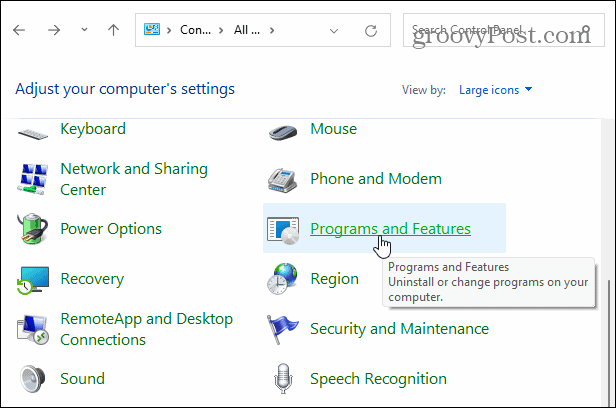
Потім ліворуч натисніть Увімкнути або вимкнути функції Windows .
Відкриється те саме діалогове вікно «Функції Windows» , де можна ввімкнути або вимкнути функції Windows.
Установіть прапорець « .NET Framework 3.5 (включає .NET 2.0 і 3.0) », потім натисніть OK і дотримуйтеся вказівок на екрані.
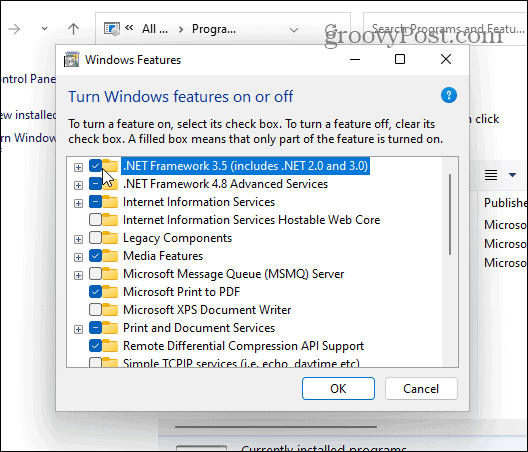
Використання старих програм у Windows 11
Увімкнення старіших версій .NET Framework у Windows 11 є простим процесом, якщо ви знаєте, де шукати. Виконавши наведені вище кроки, ви зможете почати використовувати старіші програми на своєму ПК, не переходячи на старішу версію Windows .
Щоб отримати додаткові відомості про Windows 11, перегляньте нашу статтю про видалення програм або про те, як приховати «Найчастіше використовувані» програми в меню «Пуск» . А якщо ви використовуєте Windows 10, подивіться, як увімкнути .NET Framework у Windows 10 або 8.1 .
Дізнайтеся, як експортувати нотатки в Apple Notes як PDF на будь-якому пристрої. Це просто та зручно.
Як виправити помилку показу екрана в Google Meet, що робити, якщо ви не ділитеся екраном у Google Meet? Не хвилюйтеся, у вас є багато способів виправити помилку, пов’язану з неможливістю поділитися екраном
Дізнайтеся, як легко налаштувати мобільну точку доступу на ПК з Windows 11, щоб підключати мобільні пристрої до Wi-Fi.
Дізнайтеся, як ефективно використовувати <strong>диспетчер облікових даних</strong> у Windows 11 для керування паролями та обліковими записами.
Якщо ви зіткнулися з помилкою 1726 через помилку віддаленого виклику процедури в команді DISM, спробуйте обійти її, щоб вирішити її та працювати з легкістю.
Дізнайтеся, як увімкнути просторовий звук у Windows 11 за допомогою нашого покрокового посібника. Активуйте 3D-аудіо з легкістю!
Отримання повідомлення про помилку друку у вашій системі Windows 10, тоді дотримуйтеся виправлень, наведених у статті, і налаштуйте свій принтер на правильний шлях…
Ви можете легко повернутися до своїх зустрічей, якщо запишете їх. Ось як записати та відтворити запис Microsoft Teams для наступної зустрічі.
Коли ви відкриваєте файл або клацаєте посилання, ваш пристрій Android вибирає програму за умовчанням, щоб відкрити його. Ви можете скинути стандартні програми на Android за допомогою цього посібника.
ВИПРАВЛЕНО: помилка сертифіката Entitlement.diagnostics.office.com



![[ВИПРАВЛЕНО] Помилка 1726: Помилка виклику віддаленої процедури в Windows 10/8.1/8 [ВИПРАВЛЕНО] Помилка 1726: Помилка виклику віддаленої процедури в Windows 10/8.1/8](https://img2.luckytemplates.com/resources1/images2/image-3227-0408150324569.png)
![Як увімкнути просторовий звук у Windows 11? [3 способи] Як увімкнути просторовий звук у Windows 11? [3 способи]](https://img2.luckytemplates.com/resources1/c42/image-171-1001202747603.png)
![[100% вирішено] Як виправити повідомлення «Помилка друку» у Windows 10? [100% вирішено] Як виправити повідомлення «Помилка друку» у Windows 10?](https://img2.luckytemplates.com/resources1/images2/image-9322-0408150406327.png)


